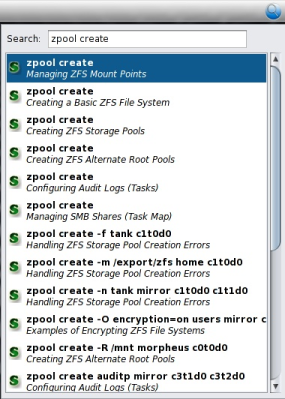| 탐색 링크 건너뛰기 | |
| 인쇄 보기 종료 | |

|
Oracle Solaris 11.1 데스크탑 사용자 설명서 Oracle Solaris 11.1 Information Library (한국어) |
| 탐색 링크 건너뛰기 | |
| 인쇄 보기 종료 | |

|
Oracle Solaris 11.1 데스크탑 사용자 설명서 Oracle Solaris 11.1 Information Library (한국어) |
이 절에서는 Oracle Solaris Desktop에 나타나는 패널 객체를 다룹니다.
메뉴 표시줄에는 Applications(응용 프로그램), Places(위치) 및 System(시스템) 메뉴가 있습니다. 메뉴 표시줄에서 거의 모든 표준 응용 프로그램, 명령 및 구성 옵션에 액세스할 수 있습니다. 메뉴 표시줄 사용에 대한 자세한 내용은 6 장주 메뉴 표시줄 사용을 참조하십시오.
그림 4-10 주 메뉴 표시줄

현재 열려 있는 모든 창 목록을 볼 수 있습니다. 또한 포커스가 지정될 창을 선택할 수 있습니다. 창 목록을 보려면 Window Selector(창 선택) 애플릿을 누릅니다. 다음 그림에서는 Window Selector(창 선택) 애플릿의 예를 보여 줍니다.
그림 4-11 창 선택 애플릿

창에 포커스를 지정하려면 Window Selector(창 선택) 애플릿에서 창을 선택합니다. Window Selector(창 선택)에는 모든 작업 공간의 창이 나열됩니다. 현재 작업 공간 이외의 모든 작업 공간에 있는 창이 구분 라인 아래에 나열됩니다.
Notification Area(알림 영역) 애플릿에는 응용 프로그램 작업을 나타내는 다양한 응용 프로그램의 아이콘이 표시됩니다. 예를 들어, CD 플레이어 응용 프로그램을 사용하여 CD를 재생할 때 CD 아이콘이 Notification Area(알림 영역) 애플릿에 표시됩니다.
Window List(창 목록) 애플릿을 사용하면 Oracle Solaris Desktop에서 열리는 창을 관리할 수 있습니다. Window List(창 목록)에서는 버튼을 사용하여 열린 각 창 또는 창 그룹을 나타냅니다. 애플릿의 버튼 상태는 버튼이 나타내는 창 상태에 따라 달라집니다. 다음 표에서는 Window List(창 목록) 버튼의 가능한 상태에 대해 설명합니다.
표 4-6 Window List(창 목록) 버튼 상태
|
Window List(창 목록)를 사용하여 다음 작업을 수행할 수 있습니다.
이전에 포커스가 지정되지 않은 데스크탑의 창에 포커스를 지정합니다.
포커스가 지정된 창을 최소화합니다.
최소화된 창을 복원합니다.
버튼을 Window List(창 목록)의 다른 위치로 끌어 버튼 순서를 변경할 수 있습니다.
Window List(창 목록)를 구성하려면 창 버튼 왼쪽에 있는 핸들을 마우스 오른쪽 버튼으로 누른 다음 Preferences(기본 설정)를 선택합니다. 다음 기본 설정은 변경할 수 있습니다.
Window List Content(창 목록 내용) – Window List(창 목록)에 표시할 창을 지정하려면 다음 옵션 중 하나를 선택합니다.
Show windows from current workspace(현재 작업 공간의 창 표시) – 현재 작업 공간에 열린 창만 표시합니다.
Show windows from all workspaces(모든 작업 공간의 창 표시) – 모든 작업 공간에 열린 창을 표시합니다.
Window Grouping(창 모으기) – Window List(창 목록)에서 동일한 응용 프로그램에 속하는 창의 그룹화를 지정하려면 다음 옵션 중 하나를 선택합니다.
Never group windows(창을 모으지 않기) – 동일한 응용 프로그램의 창이 한 버튼 아래에 그룹화되지 않습니다.
Group windows when space is limited(공간이 부족할 때 창 모으기) – 패널의 공간이 제한될 때 동일한 응용 프로그램의 창이 한 버튼 아래에 그룹화됩니다.
Always group windows(언제나 창을 모으기) – 동일한 응용 프로그램의 창이 언제나 한 버튼 아래에 그룹화됩니다.
Restoring Minimized Windows(최소화된 창을 복구) – 창을 복구할 때 Window List(창 목록)가 동작하는 방법을 정의하려면 다음 옵션 중 하나를 선택합니다.
Restore to current workspace(현재 작업 공간으로 복구) – 창이 이전에 현재 작업 공간에 없었어도 애플릿의 창이 현재 작업 공간으로 복구됩니다.
Restore to native workspace(본래 작업 공간으로 복구) – 포커스가 창이 원래 있었던 작업 공간으로 전환됩니다.
이러한 옵션은 대화 상자의 Window List Content(창 목록 내용) 섹션에서 Show Windows From All Workspaces(모든 작업 공간의 창 표시)가 선택된 경우에만 사용할 수 있습니다.
Command Assistant 애플릿에서는 제공된 검색 질의를 기준으로 하는 매뉴얼 페이지 및 관리 설명서와 같은 Oracle Solaris 설명서에 빠르게 액세스할 수 있습니다.
기본적으로 Command Assistant 애플릿은 설치되지 않습니다. packagemanager(1)를 사용하거나 root 사용자로 다음 명령을 입력하여 Command Assistant 애플릿을 설치할 수 있습니다.
# pkg install cmdassist
Command Assistant 애플릿을 설치한 후 수동으로 애플릿을 패널에 추가해야 합니다. 패널에 실행 프로그램을 추가하는 방법에 대한 자세한 내용은 패널 팝업 메뉴에서 실행 프로그램을 패널에 추가하는 방법을 참조하십시오.
Command Assistant 애플릿에는 필수 참조를 눌러 브라우저에서 열 수 있는 설명서에 대한 참조 목록이 표시됩니다. 검색어가 설명서의 사용 가능한 명령줄 예와 일치하므로 명령에 대한 참조를 간단하게 찾을 수 있습니다. 예를 들어, useradd, zpool create 및 다른 여러 명령에 액세스할 수 있습니다.
다음 예에서는 zpool create 명령과 함께 사용할 수 있는 설명서의 사용 가능한 명령을 보여 줍니다.
그림 4-12 Command Assistant 검색 예